前 » 应用 » 什么是 SmartArt:完整指南、类型和用途
SmartArt 将列表和想法转化为清晰、可自定义的图表。
文本面板控制映射到图表的级别和内容。
主题样式和颜色允许统一和快速变化。
PowerPoint 和 ONLYOFFICE 支持动画且兼容性良好。
代表性插图
如果你曾经想将项目符号列表转换成清晰优雅的插图, 智能艺术 是您的盟友。这套图形系统将想法和数据转换成一目了然的图表,无需成为设计师,也无需在松散的形状上浪费时间。
最棒的是,它集成到了 Office 应用程序中,并且也支持 ONLYOFFICE 等套件。只需点击几下,你就可以选择一个设计,插入文本,然后图形就会自动生成。 减少纯文本,增加可视化 专业演示和文档的流程、层次结构和关系。
什么是 SmartArt
SmartArt 图形是 结构化的视觉表现 信息:列表、步骤、循环、关系、流程图、金字塔、矩阵,或图文并茂的构图。与其写段落或要点,不如用连贯的形式表达信息,这样更容易理解和记忆。
SmartArt 提供了针对每种内容类型的预定义布局。有些布局是专门设计的(例如, 组织结构图 对于层次结构或 维恩图 (用于关系),而其他一些则只是提升了项目符号列表的外观。在所有情况下,你都可以 自定义样式、颜色和效果 使它们适应您的品牌或文档主题。
在哪里可以创建 SmartArt
在 Microsoft 365/Office 中,您可以直接在 Excel、PowerPoint、Word 甚至在电子邮件中 Outlook转到“插入”选项卡,然后单击“SmartArt”按钮(其图标可能因屏幕大小而异)。其他不允许创建 SmartArt 的 Office 程序也可以接受它。 将 SmartArt 粘贴为图像.
此外,ONLYOFFICE Docs 允许您将这些对象插入文本文档、电子表格和演示文稿中。自 8.2 版起,该套件改进了 视觉部分的生成 SmartArt:即使文件不包含或其视觉表示配置不正确,现在也会显示,从而提高兼容性。
SmartArt 的类型及其用途
关键在于选择最能传达你信息的图表类型。以下是最常见的图表及其推荐用法,并附有示例,帮助你入门和 第一次就做对:
名单:项目符号的视觉替代。使用它来 非序列信息 或者列出顺序不重要的内容。
过程:非常适合 按时间顺序排列、流程和时间表(例如项目路线图)。
周期:当这个过程重复时。非常适合 生命周期 (例如,软件开发或持续改进)。
层次结构:显示具有层次的结构(例如, 组织结构图 或一个国家的行政区划)。
关系:显示概念或变量如何连接(例如, 方程式 或双向影响)。
matriz:将元素放置在轴/区域上(例如,众所周知的 BCG矩阵 增长和份额)。
金字塔:代表 比例关系,以最根本为基础(例如,需求金字塔)。
图像:优先考虑的设计 摄影或图标 带有支持文本,可用于目录或设备。
请注意,某些 SmartArt 模板可能出现在多个类别中。重要的是它们的 适用性 针对您的特定内容,而不仅仅是画廊标签。
软件开发中的风险:原因及解决方案如何选择正确的设计
在插入任何内容之前,先问问自己:我想强调什么?信息应该按什么顺序排列?读者应该如何看待这些信息?这种反思会引导你找到正确的类型,并在其中找到 精确的设计 更合适。
无需担心,尝试各种选项:切换布局很快,设计选项卡上的实时预览可让您跳过 鼠标 上面看看如何 您的内容将保留 暂不应用更改。如果设计不合适,请选择其他类型,直到找到最具表现力的类型。
有用的技巧:对于较长的流程,选择图表 充分利用宽度;如果您打算比较类别,请寻找设计 均衡 为每个块提供空间;如果您优先考虑图像,请转到图像类别以避免强制布局。
文本面板:输入一次,图表就会自适应
文本窗格(通常位于图形左侧)是您的基地:您在此处键入,然后 SmartArt 即时更新,根据需要添加或移除形状。这就像使用映射到图表的项目符号列表一样。
有用的快捷方式:按 简介 创建新的小插图;使用 制表符 向上移动一个缩进级别(将项目符号变成子级别)并 Shift + Tab 相反。此级别控制允许您精确地建模层次结构和子元素,并自动反映在 图表结构.
根据设计,每个小插图都可以转换成 独立 或容器形状内的项目符号。如果您发现子项目符号显示为内部项目符号,并且希望使用单独的框,请切换到将每个子级别表示为 自己的形式.
在形状数量固定的布局中,某些内容可能不适合;在这种情况下,面板会用 红×。当您切换到更高容量的布局时,该信息仍然可用,但如果您保持这种状态并关闭,则可能无法保存以保护您的数据。 隐私.
应用于面板中文本的基本格式(字体、大小、粗体、斜体、下划线)在 SmartArt 中继承,当形状需要减小字体大小以适应长度时,其余 相等 保持视觉连贯性。
格式:样式、颜色和效果
在 SmartArt 工具(设计选项卡)下,您将找到两个主要图库: SmartArt 样式 y 改变颜色。样式结合了填充、边框、阴影、描边、渐变和 3D 透视,为您的整个项目带来专业的呈现。
颜色库应用源自 文档主题探索多色、单色或强调变化,在同一图形中创建节奏和层次。将鼠标悬停在缩略图上将显示 预览 确认之前立即执行。
实用想法:在流程中,方案 彩色 帮助区分阶段;在周期中, 强调 它们通过流向中心形状并返回起点的渐变来强化圆形运动的概念。
注意上下文:如果你要打印,请避免在纸上丢失非常细微的饱和度和渐变;在屏幕上,与后缀的组合 透明 它们最适合在图像背景上发挥作用,提供精致的外观而不会与背景冲突。
最常用的 ERP 系统:优化公司管理专家提示:使用 3D 样式 适度3D透视在第一张幻灯片上可能看起来很棒,但过度使用斜面或3D场景会分散信息的注意力。少即是多,尤其是在密集的图形中。
你错了吗?没问题。几乎所有内容都可以自定义(也可以从“格式”选项卡中自定义):你可以 移动形状、调整大小、更改每个形状的填充和线条,或应用 个别形状样式如果您想回到开始,请使用重置图形(设计选项卡)删除所有更改并将主题恢复为其默认外观。
PowerPoint 动画
PowerPoint 允许你为整个 SmartArt 或单个形状制作动画。这对于呈现分步说明非常有用:例如,流程的每个阶段。 依次出现,或者以柔和淡入或从侧面滑入的形状。
动画的可用性取决于设计,但你始终可以选择是否将效果应用于 一次显示整个图表 或按元素。这有助于控制观众的注意力,防止内容一下子全部涌现出来, 压倒.
形状的常见操作(添加、删除、重新排序)
除了文本面板之外,您还可以在图形内部插入和重新定位形状。在 PowerPoint 和 Word 中,扩展 SmartArt 的典型流程非常简单, 无损格式化:
单击要更改的 SmartArt,然后选择 最接近的形式 到您要添加新内容的地方。
转到 SmartArt 工具 > 设计选项卡 > 创建图形组并打开菜单。 添加形状.
选择适当的选项:
在后面添加形状:在选定形状后插入同级别的形状。
在前面添加形状:在选定形状之前插入同级别的形状。
在组织结构图和层级结构中,有一些非常有用的额外选项。右键单击特定形状,即可插入 优异的 (创建新的上司,并将选定的表单及其下属降一级), 下面 (新下属)或 助手 (仅存在于组织结构图中的横向角色)。后者用单独的连接器表示,并在看板上出现在相同角色的同事之后。 水平.
如何一键更改颜色和样式
要一次性为整个 SmartArt 着色,请选择图形并打开 改变颜色 在“设计”选项卡上。选择与您的幻灯片或页面匹配的变体,即可完成。
如果你想更进一步,在 SmartArt 样式中,你可以组合使用 阴影、斜面 以及其他效果。如果您没有看到所需的效果,请点击库中的“更多”按钮。请记住,您可以将全局 SmartArt 样式与 按形状分类的风格 准时突出一个关键要素。
在文本和 SmartArt 之间转换
您的内容已写成列表?选择幻灯片或文档中的文本,然后使用按钮。 转换为 SmartArt 图形 (PowerPoint 主页上的段落组)。系统会检测缩进级别并自动编写图表。
相反的情况也是可能的:如果你从图表开始,并希望将其恢复为 项目符号文本,前往“SmartArt 工具”>“设计”>“重置”>“转换”>“转换为文本”。此功能非常适合润色你的写作、翻译或在其他媒介中重新利用内容。
osTicket 是什么:完整指南、功能和入门实用建议和技巧
从边缘调整集合大小:向内或向外拖动尺寸手柄,直到达到所需大小。这样可以保持比例,并避免 扭曲 形式之间。
如果你改变 文档主题 或演示文稿时,SmartArt 会更新以匹配新的颜色和字体。这可让您保持视觉一致性,而无需逐个重新制作图形,这在使用 模板.
要快速检查变体,请使用 动态预览 样式和颜色(通过将鼠标悬停在其上)可以更改设计,如果当前设计不能很好地展现您的面板和子层级。不要局限于您选择的第一个设计。
如果您发现某个形状占用了太多文本,请考虑拆分文本或选择具有 更好的容量。将过多的单词塞进狭小的方框内会降低可读性。
ONLYOFFICE 文档中的 SmartArt
ONLYOFFICE 将 SmartArt 对象集成到其文档、电子表格和演示文稿编辑器中,并具有相同的基本类别: 列表、流程、循环、层次结构、关系、矩阵、金字塔和图像如果您与不使用 Microsoft 365 的团队合作,这是一个好消息,因为您可以跨平台保持内容的视觉意图。
在 8.2 版本中,他们添加了 视觉部分 即使 SmartArt 图表在文件中缺失或定义不清晰,也能提升异构场景下的可视化效果。这减少了修订过程中的意外,并确保图表 看起来正确 即使它来自不同的来源。
有效的用例
为了展示一个团队及其结构, 组织结构图 支持角色的助手形状层级结构清晰明了。它按级别添加了动画,以便清晰、无干扰地讲解各个领域。
如果您解释工作方法,请根据其是否为线性或使用流程或循环 迭代的使用主题调色板中独特的形状样式或强调色在视觉上突出显示最后的里程碑。
当你需要比较两个变量时,四象限矩阵(例如 BCG)可以在几秒钟内传达每个元素的位置。避免在图表中塞入长文本,并依靠 口语 或文档中的脚注。
如需快速浏览图片目录,“图片”类别提供简洁的照片+文字布局。切换到优先考虑以下元素的布局: 可读性 如果幻灯片背景复杂,请利用透明调色板。
SmartArt 让你从抽象到可见:选择类型,在文本面板中编写内容,剩下的交给设计完成。样式、颜色、动画以及与 ONLYOFFICE 等套件的兼容性,让你拥有充分发挥的空间。 提升你的文件 毫不费力,且结果一致。
目录
什么是 SmartArt在哪里可以创建 SmartArtSmartArt 的类型及其用途如何选择正确的设计文本面板:输入一次,图表就会自适应格式:样式、颜色和效果PowerPoint 动画形状的常见操作(添加、删除、重新排序)如何一键更改颜色和样式在文本和 SmartArt 之间转换实用建议和技巧ONLYOFFICE 文档中的 SmartArt有效的用例